PowerPoint 2007 - Der Herr der Folien
Wenn Ihre PowerPoint-Präsentationen professionell wirken sollen, ist es eher kontraproduktiv, die einzelnen Folien abwechslungsreich zu gestalten. Im Gegenteil: Die Folien müssen vor allem wie aus einem Guss wirken.

PowerPoint 2007: Der Herr der Folien
TIPP 1: Layouts verwenden
In einer PowerPoint-Präsentation basiert jede Folie auf einem Layout, durch das die verschiedenen Platzhalter der Folie vorgegeben werden. Die zur Verfügung stehenden Layouts sehen Sie, wenn Sie beim Einfügen einer neuen Folie das Ausklappmenü der Schaltfläche "Neue Folie" öffnen.
Auf den Vorschaubildern des Menüs können Sie direkt erkennen, welche Platzhalter die verschiedenen Layouts enthalten. Wie viele Layouts in dem Menü auftauchen und wie diese aufgebaut sind, hängt von der verwendeten Vorlage bzw. dem verwendeten Design ab (dazu gleich mehr).

Die Folie erscheint im neuen Layout, die vorhandenen Inhalte bleiben erhalten.
TIPP 2: Layouts nachträglich ändern
Wenn sich das Layout einer Folie im Nachhinein als ungeeignet erweist, ist das weiter kein Beinbruch, denn Sie können das Layout einer Folie jederzeit austauschen. Zeigen Sie dazu die gewünschte Folie an und wechseln Sie auf die Registerkarte "Start". Dort klicken Sie in der Gruppe "Folien" auf die Schaltfläche "Layout". Im Menü der Schaltfläche finden Sie die gleiche Auswahl an Layouts, wie Sie sie bereits von der Schaltfläche "Neue Folie" her kennen (siehe Tipp 1).
Sobald Sie ein neues Layout für die Folie auswählen wird der bereits auf der Folie vorhandene Inhalt automatisch auf die Platzhalter des neuen Layouts verteilt. Falls es keine passenden Platzhalter gibt, werden die Inhalte als frei platzierbare Objekte eingefügt.

Zum Ändern des Folienmasters müssen Sie in eine spezielle Ansicht wechseln.
TIPP 3: Der Folienmaster
Einer der wichtigsten Schlüssel für den effektiven Einsatz von PowerPoint ist der Folienmaster. Er ist gewissermaßen die oberste Musterfolie und hat damit entscheidenden Einfluss auf die Gestaltung Ihrer Präsentation. Änderungen, die Sie am Folienmaster vornehmen, wirken sich automatisch auf alle Folien aus.
Wenn Sie also zum Beispiel alle Folien Ihrer Präsentation mit einem Logo ausstatten wollen, fügen Sie die Grafik nicht auf jeder einzelnen Folie ein - was natürlich möglich wäre, sondern auf dem Folienmaster. Damit Sie den Folienmaster bearbeiten können, müssen Sie in eine spezielle Ansicht wechseln. Klicken Sie dazu auf der Registerkarte "Ansicht" in der Gruppe "Präsentationsansichten" auf die Schaltfläche "Folienmaster". PowerPoint wechselt in die Folienmaster-Ansicht und blendet die zugehörige Registerkarte ein.
Wie Sie in der Abbildung erkennen, enthält der Folienmaster Platzhalter für den Folientitel und für weiteren Text sowie einige optionale Elemente in der Fußzeile, die zwar in dieser Ansicht angezeigt, jedoch standardmäßig nicht auf den Folien ausgeben werden (Datum, Fußzeilentext sowie die Foliennummer). Wie diese Elemente aktiviert werden, erfahren Sie im Mini-Workshop (Tipp 5a).
Verändern Sie Position, Ausrichtung und Absatzformate der Überschrift- und Textplatzhalter, wie Sie es von der Arbeit mit normalen Textfolien kennen. Halten Sie dazu die "Umschalt"-Taste gedrückt und klicken Sie nacheinander sämtliche Platzhalter an, die dieselbe Schriftart bzw. Formatierung erhalten sollen. So können Sie die Formatierung in einem Arbeitsgang zuweisen. Sie können den Folienmaster auch um weitere Objekte ergänzen.
Fügen Sie zum Beispiel ClipArts oder eigene Bilder als Hintergrundgrafiken ein. Um in die Präsentation zurückzukehren, klicken Sie auf der Registerkarte "Folienmaster" auf die Schaltfläche "Masteransicht schließen".
Schriftgröße im Textplatzhalter ändern
In einem Textplatzhalter wird bei Absätzen untergeordneter Ebenen standardmäßig die Schriftgröße automatisch verkleinert. Um diesen Automatismus beizubehalten, markieren Sie den Textplatzhalter und verändern die Schriftgröße mithilfe der Schaltflächen "Schriftart verkleinern" bzw. "Schriftart vergrößern".
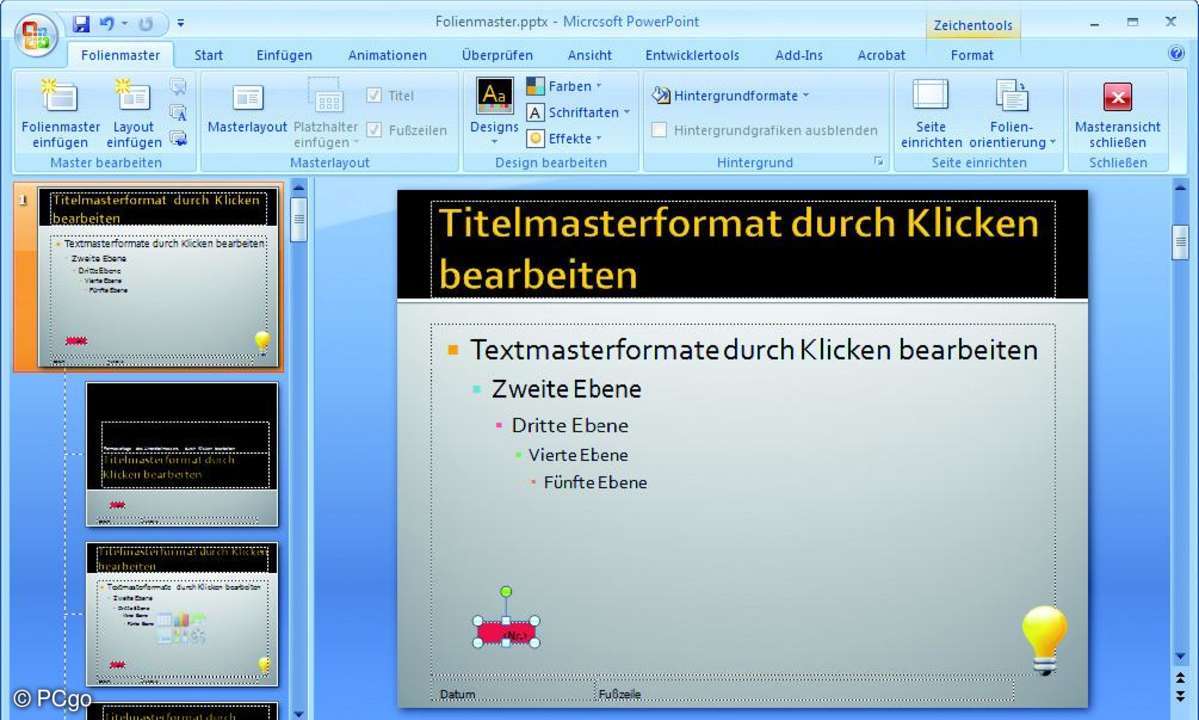
Bei markiertem Folienmaster wirken sich die Änderungen auf alle Folien aus.
Tipp 4: Eigene Layouts erstellen
Auf dieses Feature haben viele PowerPoint-Anwender gewartet: Seit PowerPoint 2007 ist es endlich möglich, einen Folienmaster um eigene Layouts zu erweitern. Das heißt, Sie können sich individuelle Layouts erstellen, die Ihren speziellen Anforderungen exakt entsprechen. Die folgenden Schritte zeigen beispielhaft, wie Sie ein Layout erstellen, auf dem sich ein Bild-Platzhalter befindet, der bereits mit einem Schatteneffekt versehen ist.
Öffnen Sie die gewünschte Präsentation und zeigen Sie den Folienmaster an, indem Sie auf der Registerkarte "Ansicht" auf die Schaltfläche "Folienmaster" klicken. Markieren Sie im linken Fensterbereich das unterste Layout und klicken Sie dann auf der Registerkarte "Folienmaster" in der Gruppe "Master bearbeiten" auf die Schaltfläche "Layout einfügen". PowerPoint fügt dann ein neues, leeres Layout ein. Klappen Sie das Auswahlmenü der Schaltfläche "Masterlayout/Platzhalter einfügen" auf und wählen Sie einen Platzhaltertyp aus.
Ziehen Sie dann auf der Folie einen Rahmen in der gewünschten Form und Größe auf. Positionieren Sie den Rahmen und versehen Sie ihn mit einigen Formatierungen. Klicken Sie den Platzhalter mit der rechten Maustaste an und wählen Sie im Kontextmenü den Befehl "Text bearbeiten". Jetzt können Sie den Vorgabetext des Platzhalters verändern. Ändern Sie gegebenenfalls auch den Platzhalter für den Folientitel.
Klicken Sie das Vorschaubild des neuen Layouts mit der rechten Maustaste an und wählen Sie im Kontextmenü den Befehl "Layout umbenennen". Tragen Sie einen sinnvollen Namen für das Layout ein und bestätigen Sie Ihre Eingabe mit "Umbenennen". Schließen Sie die Folienmasteransicht und klappen Sie auf der Registerkarte "Start" das Menü der Schaltfläche "Neue Folie" auf. Sie sehen dann, dass das soeben erstellte Layout im Ausklappmenü angeboten wird.

PowerPoint 2007: Der Herr der Folien
Tipp 5: Kopf- und Fußzeile
Standardmäßig werden die im Mini-Workshop beschriebenen Elemente unten auf der Folie eingefügt. Diese Position können Sie jederzeit ändern. Da diese Änderung alle Folien betrifft, müssen Sie sie im Folienmaster vornehmen. In der Masteransicht ("Ansicht/Präsentationsansichten/ Folienmaster") sehen Sie am unteren Folienrand die Textplatzhalter für die Fußzeilenelemente.
Alle drei sind im Folienmaster immer vorhanden, unabhängig davon, ob Sie sie, wie im Mini-Workshop beschrieben, aktiviert haben oder nicht. In der Präsentation werden später nur die aktivierten Elemente angezeigt. Falls sich die nachfolgenden Änderungen nur auf ein bestimmtes Layout auswirken sollen, markieren Sie dies im linken Fensterbereich.
Wählen Sie die Platzhalter aus und weisen Sie ihnen die gewünschten Formate zu oder schieben Sie sie an eine andere Position. Um wieder zur Präsentation zurückzukehren, klicken Sie abschließend auf der Registerkarte "Folienmaster" auf die Schaltfläche "Masteransicht schließen".
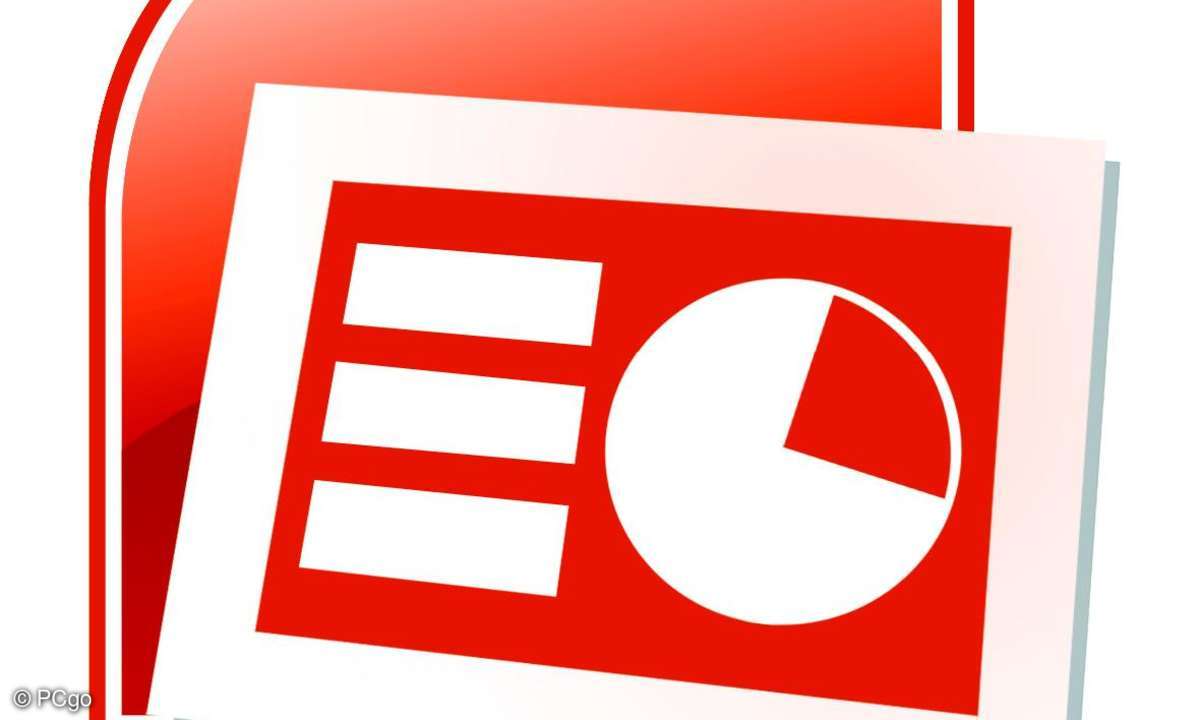
PowerPoint 2007: Der Herr der Folien
TIPP 5a: Kopf- und Fußzeilen konfigurieren
Mit PowerPoint können Sie auf jeder Folie die Seitenzahl, das Datum oder eine frei gestaltete Fußzeile platzieren. Damit diese Elemente automatisch auf allen Folien auftauchen, integrieren Sie sie am besten in einer Fußzeile.
1. Klicken Sie auf der Registerkarte "Einfügen" in der Gruppe "Text" auf die Schaltfläche "Kopf- und Fußzeile". PowerPoint zeigt dann das Dialogfeld "Kopfund Fußzeile" an. Mit diesem Dialog steuern Sie die Sichtbarkeit und die Darstellung von Kopfund Fußzeilen.
2. Auf der ersten Registerkarte des Dialogs können Sie drei Standardelemente des Folienmasters aktivieren: Datum und Uhrzeit, Foliennummer sowie eine Fußzeile. Schalten Sie dazu einfach die entsprechenden Kontrollkästchen ein.
3. Wenn Sie die Option "Automatisch aktualisieren" auswählen, zeigt PowerPoint auf den Folien immer das aktuelle Datum an. Das Datumsformat können Sie per Listenfeld steuern. Achten Sie auch auf die korrekte Einstellung für die Sprache.
4. Wenn Sie ein bestimmtes Datum anzeigen wollen, z.B. das Datum, an dem die Präsentation erstmalig gehalten wird, schalten Sie die Option "Fest" ein und geben das gewünschte Datum von Hand ein.
5. Falls Sie die Option "Foliennummer" einschalten, wird die Nummer standardmäßig rechts unten auf der Folie eingeblendet.
6. Um eine benutzerdefinierte Fußzeile, zum Beispiel den Präsentationstitel oder eine Copyright- Meldung auszugeben, aktivieren Sie das Kontrollkästchen und geben den gewünschten Text in das Textfeld ein.
7. Mit dem Kontrollkästchen "Auf Titelfolie nicht anzeigen" erreichen Sie, dass die Standardelemente auf der ersten Folie der Präsentation nicht auftauchen.
8. Abschließend können Sie entscheiden, ob die ausgewählten Elemente auf allen Folien oder nur auf der aktuellen Folie erscheinen sollen. Betätigen Sie Ihre Einstellungen dazu mit der Schaltfläche "Für alle übernehmen" bzw. mit "Übernehmen".
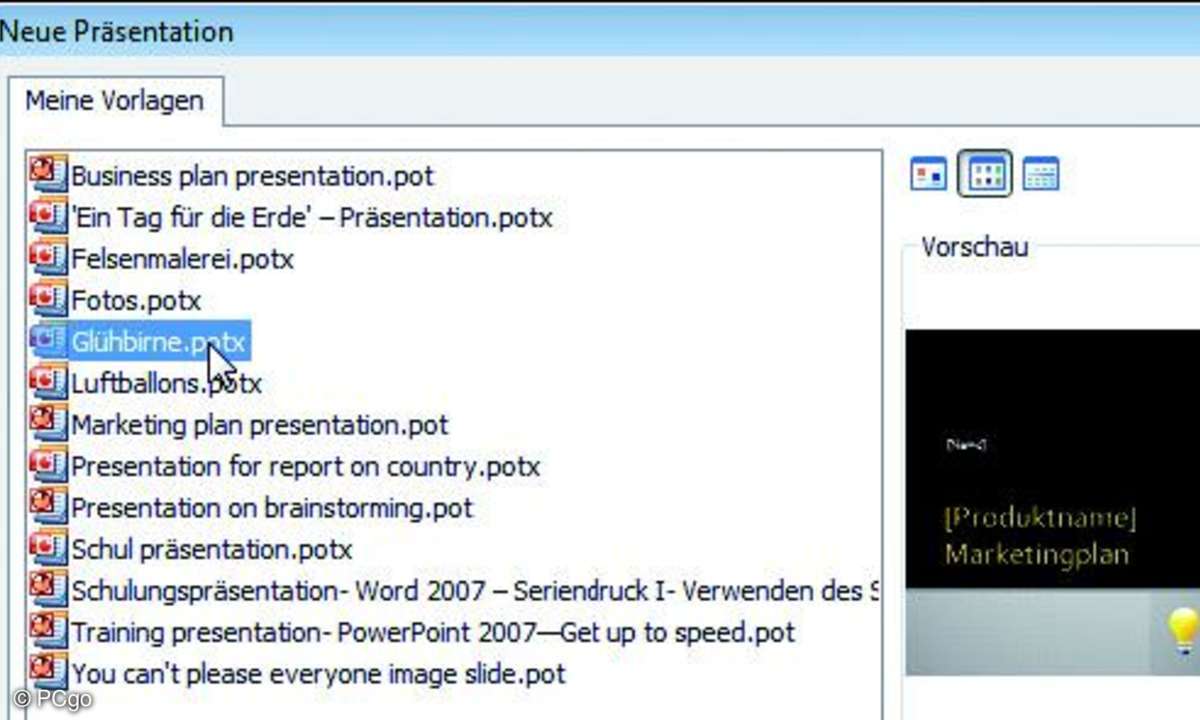
Auswahl einer selbst erstellten PowerPoint-Vorlage.
TIPP 6: Eigene Vorlagen erstellen
Wenn Sie viel Zeit und Mühe auf das Design und die Layouts einer Präsentation verwandt haben, können Sie die Früchte Ihrer Arbeit als Vorlage speichern. Eine solche Vorlage steht dann als Muster für weitere Präsentationen zur Verfügung.
Öffnen Sie die von Ihnen erstellte Präsentation, die Sie als neue Vorlage speichern möchten. Löschen Sie anschließend alle Folien der Präsentation. Die Vorlage soll nur als Muster dienen, jedoch keine Folien enthalten. Zum Löschen der Folien wechseln Sie am besten in die Gliederungs- oder die Foliensortierungsansicht.
Öffnen Sie das Menü der Office-Schaltfläche, zeigen Sie links auf "Speichern unter" und klicken Sie dann im rechten Teil des Menüs auf den Befehl "PowerPoint-Präsentation". Im Dialog "Speichern unter" wählen Sie als Dateityp "Power-Point-Vorlage". PowerPoint wechselt dann in das Verzeichnis, in dem Vorlagen gespeichert werden müssen, damit sie von PowerPoint automatisch erkannt werden.
Tragen Sie einen Dateinamen ein und klicken Sie anschließend auf "Speichern". Um eine Präsentation auf Basis dieser Vorlage zu erstellen, klicken Sie im Menü der Office-Schaltfläche auf "Neu" und markieren im Dialog "Neue Präsentation" die Rubrik "Meine Vorlagen".
Markieren Sie die Vorlage und klicken Sie auf "OK", um eine neue Präsentation anzulegen.